Technologie roste každým dnem a to nejlepší, co nám technologie dala, je internet, přes který se spojujeme se zbytkem světa. Wi-Fi se stalo velmi populární díky snadnému přístupu a každý domov nebo úřední prostor má alespoň jeden zdroj, přes který je možné bezdrátové připojení. Protože k tomuto připojení má přístup mnoho uživatelů, majitelé mají tendenci chránit své osobní připojení Wi-Fi pomocí hesla. Jako lidé máme tendenci zapomínat na tuto složitou kombinaci čísel, písmen a speciálních znaků. Tento článek upozorní na způsoby, jakými se můžete seznámit jak zjistit heslo Wi-Fi když jeden zapomeneš.
- Možnost 1: Najděte heslo Wi-Fi na iPhonu/iPadu
- Možnost 2: Najděte heslo Wi-Fi na zařízení Android
- Možnost 3: Najděte heslo Wi-Fi ve Windows 10/8/7
- Možnost 4: Najděte heslo Wi-Fi v systému Mac
- Možnost 5: Najděte heslo Wi-Fi na webovém rozhraní routeru
Možnost 1: Najděte heslo Wi-Fi na iPhonu/iPadu
Nalezení hesla Wi-Fi na vašem iPhone/iPad je trochu zdlouhavý proces, ale dělat to na iOS zařízení je mnohem bezpečnější ve srovnání se zařízením Android, protože Apple používá na všech svých zařízeních spoustu bezpečnostních omezení. Pokud chcete získat heslo k Wi-Fi prostřednictvím svého iPhone/iPad jednoduchým a rychlým způsobem, nejlepším řešením by bylo použít software PassFab iOS Password Manager který funguje jako výkonný nástroj pro obnovu hesla Wi-Fi. Je velmi populární mezi několika uživateli po celém světě a v takovém případě je vysoce doporučen. Postupujte podle níže uvedených kroků a zjistěte, jak můžete pomocí tohoto nástroje obnovit heslo Wi-Fi.
Krok 1: Stáhněte, nainstalujte a spusťte PassFab iOS Password Manager na vašem notebooku nebo PC a poté k němu připojte svůj iPhone/iPad pomocí USB lightning kabelu, když budete vyzváni.

Krok 2: Jakmile je vaše zařízení detekováno, klikněte na „Start Scan“ pro zahájení procesu obnovy hesla.

Krok 3: Po dokončení procesu skenování si můžete zobrazit náhled hesla, které se snažíte najít.

Krok 4: Kliknutím na „Exportovat“ exportujete obnovené heslo do jiných aplikací.

Zde je video tutoriál o tom, jak zjistit heslo k Wi-Fi:
Tímto způsobem pomocí několika jednoduchých kroků můžete snadno obnovit heslo Wi-Fi na vašem iPhone/iPad.
Možnost 2: Najděte heslo Wi-Fi na zařízení Android
Zařízení Android jsou mnohem populárnější než zařízení iOS, a proto existuje více uživatelů Androidu. I když obnovení hesla na vašem Androidu není příliš snadné, stále můžete postupovat podle tohoto průvodce, abyste si celý proces do značné míry zjednodušili. Uložený soubor s hesly je obecně uložen v kořenovém adresáři a kvůli tomu budete muset rootovat své zařízení Android, abyste získali přístup k tomuto souboru. Existuje mnoho dalších možností, pomocí kterých můžete stále obnovit heslo Wi-Fi na svém zařízení Android bez jeho rootování. Jednou z možností je použití ES File Explorer, který funguje jako vyhledávač hesel Wi-Fi. Toto můžete použít k obnovení zapomenutého hesla Wi-Fi podle následujících kroků.
Krok 1: Z Google Play stáhněte „ES File Explorer“ do svého zařízení Android klepnutím na „Instalovat“.
Krok 2: Budete muset udělit oprávnění ES File Explorer pro přístup ke všem informacím, které potřebuje, kliknutím na „Povolit“, kdykoli budete vyzváni.
Krok 3: Přejděte do kořenového adresáře a poté procházejte možnostmi a klepněte na „Systém“.
Krok 4: Odtud klepněte na „Data“, poté na „Různé“ a poté na „Wi-Fi“.
Krok 5: Klepnutím na „wep_supplicant.conf“ nebo „WPA_supplicant.conf“ jej otevřete v textovém editoru a odtud můžete zkontrolovat heslo Wi-Fi.
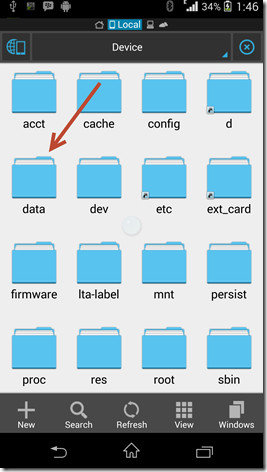
Toto je jednoduchý způsob, jak získat heslo Wi-Fi na vašem zařízení Android pomocí ES File Explorer“.
Možnost 3: Najděte heslo Wi-Fi ve Windows 10/8/7
Zapomenuté heslo Wi-Fi můžete na svém Windows 10/8/7 získat pouze v případě, že jste se alespoň jednou připojili k síti Wi-Fi prostřednictvím svého notebooku/PC s Windows. Pokud ne, nebudete moci tímto způsobem obnovit zapomenuté heslo a můžete prozkoumat další způsoby uvedené v tomto článku. I když jste po změně hesla nepřipojili notebook/PC se systémem Windows k bezdrátovému připojení, nemůžete tímto způsobem heslo obnovit. Pokud splňujete všechny uvedené podmínky a zajímá vás, jak najdu své heslo k Wi-Fi?, pak můžete podle níže uvedených kroků obnovit heslo Wi-Fi na svém notebooku/PC se systémem Windows.
Způsob 3.1 Najděte heslo Wi-Fi systému Windows pomocí klíče Wifi
První možností, kterou můžete použít, je Wifi klíč PassFab . Jedná se o skvělý a snadno použitelný program, který byl vytvořen v roce 2019. Své ztracené bezdrátové heslo můžete zjistit během jedné sekundy. Stačí si jej stáhnout a nainstalovat a velmi rychle zobrazí název vaší sítě a heslo.
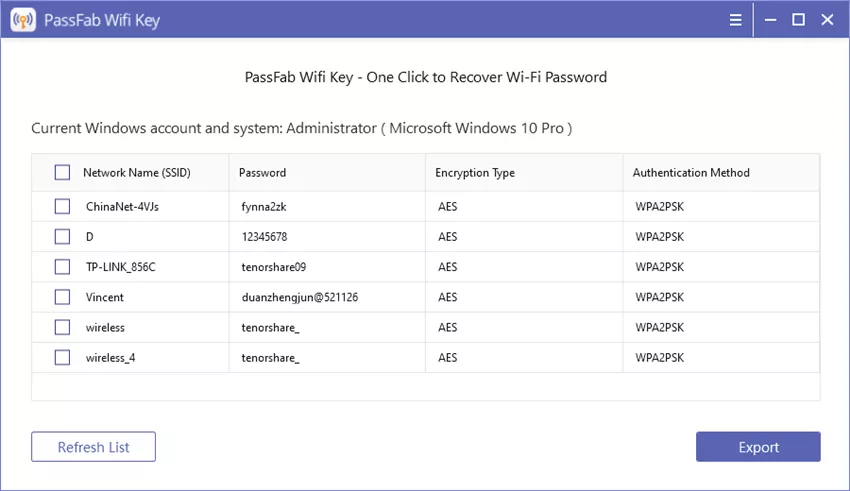
Způsob 3.2 Vyhledání hesla Windows Wi-Fi pomocí nastavení adaptéru
S výjimkou nástroje třetí strany můžete své heslo najít zpět pomocí vestavěných nastavení systému Windows. Buďte trpěliví, protože to bude nějakou dobu trvat.
Krok 1: Otevřete „Centrum sítí a sdílení“ a z možností uvedených vlevo klikněte na „Změnit nastavení adaptéru“. Zobrazí se seznam všech síťových zařízení, která byla alespoň jednou připojena k vašemu notebooku/PC s Windows.
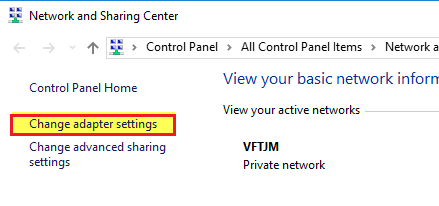
Krok 2: Klikněte pravým tlačítkem na síťové zařízení, pro které potřebujete zjistit heslo Wi-Fi, a poté pokračujte kliknutím na „Stav“ z rozbalovací nabídky, která se zobrazí.
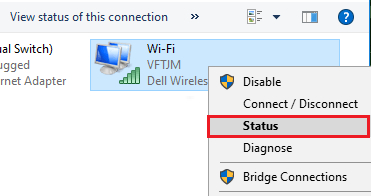
Krok 3: V dané možnosti klikněte na „Vlastnosti“ a poté na „Záložka Zabezpečení“.
Krok 4: Můžete vidět, že před „klíčem zabezpečení sítě“ se heslo zobrazí ve formě teček. Kliknutím na prázdné pole umístěné před „Zobrazit znaky“ zobrazíte heslo Wi-Fi.
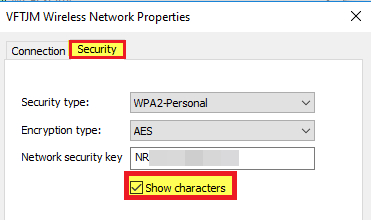
Takto můžete získat zapomenuté heslo Wi-Fi na vašem počítači/notebooku se systémem Windows.
Možnost 4: Najděte heslo Wi-Fi v systému Mac
Získání hesla Wi-Fi v systému Windows je poměrně jednoduché. Totéž platí pro systémy Mac. Všechny systémy Mac mají vestavěnou funkci ukládání všech hesel do Keychain. To dokonce ukládá další důležité bezpečnostní informace. Pokud vás zajímá, jak zjistit své heslo k Wi-Fi na systému Mac, můžete postupovat podle níže uvedených kroků.
Krok 1: Přejděte na „Přístup ke klíčence“ buď zadáním do vyhledávacího pole v „Spotlight“ nebo přístupem k „Nástroje z „Aplikace“.
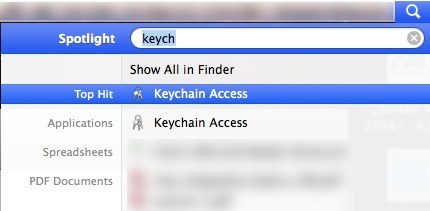
Krok 2: Po kliknutí na „Přístup ke klíčence“ se v seznamu zobrazí všechny položky přihlášení.
Krok 3: Přejděte na „Heslo sítě AirPort“ kliknutím na „Systém“ v levém podokně okna.
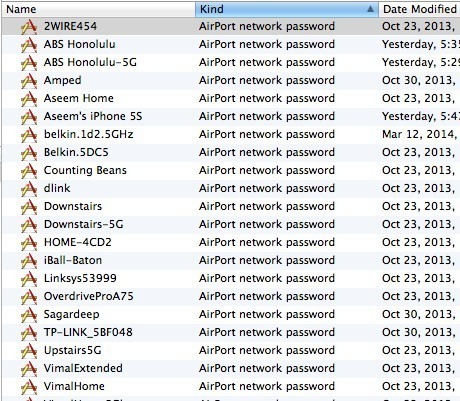
Krok 4: Procházejte seznam a najděte bezdrátovou síť, pro kterou potřebujete najít heslo.
Krok 5: Jakmile vyberete požadovanou bezdrátovou síť, ve vyskakovacím okně se zobrazí všechny související informace.
Krok 6: Klikněte na zaškrtávací políčko „Zobrazit heslo“ a budete vyzváni k zadání přihlašovacích údajů OS X Administer, poté se dozvíte zapomenuté heslo Wi-Fi.
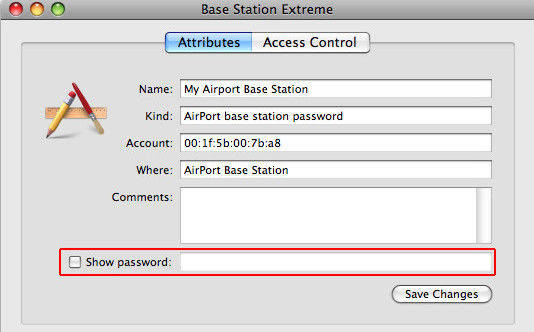
Takto můžete najít zapomenuté heslo k Wi-Fi na systému Mac pomocí Keychain.
Možnost 5: Najděte heslo Wi-Fi na webovém rozhraní routeru
Pokud máte přístup k webovému rozhraní routeru, můžete snadno najít a obnovit heslo Wi-Fi i odtud. Můžete postupovat podle podrobných kroků níže a vědět, jak najít heslo Wi-Fi na webovém rozhraní routeru.
Krok 1: Přejděte na webové rozhraní vašeho konkrétního routeru a přihlaste se pomocí uživatelského jména a hesla, které je obvykle uvedeno na zadní straně každého routeru.
Krok 2: Procházejte možnosti a poté klikněte na „Wi-Fi“ nebo podobně vypadající možnost.
Krok 3: Aktuální heslo Wi-Fi se zobrazí na obrazovce a pokud si to přejete, máte možnost toto heslo změnit.
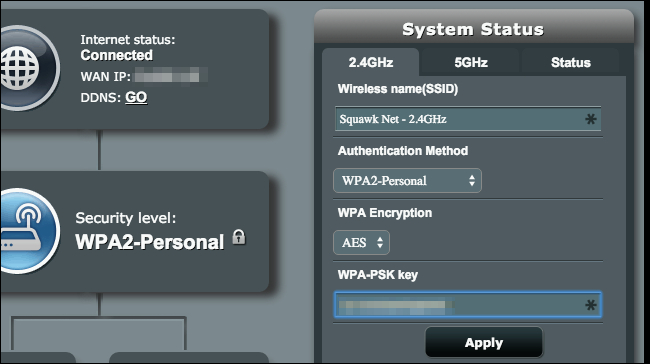
Jedná se o jednoduchý způsob, jak zjistit heslo k Wi-Fi prostřednictvím webového rozhraní routeru.
Závěr
Internet a Wi-Fi jsou nedílnou součástí našeho každodenního života a zapomenutí hesla a nemožnost přístupu k internetu by zastavilo veškerou naši práci a vedlo k velmi nepříjemné a nechtěné situaci. Pokud se tak stane, můžete snadno pomocí různých metod obnovit zapomenuté heslo a znovu získat přístup k internetu prostřednictvím bezdrátového připojení. Nejlepší způsob, jak najít heslo k Wi-Fi, je prostřednictvím PassFab iOS Password Manager, který je nejvíce doporučován Wi-Fi vyhledávač hesel dostat se z takové situace.